Não confie nos emails falsos do Instagram
Phishing/FraudeTambém conhecido como: possíveis infecções por malware
Faça uma verificação gratuita e verifique se o seu computador está infectado.
REMOVER AGORAPara usar a versão completa do produto, precisa de comprar uma licença para Combo Cleaner. 7 dias limitados para teste grátis disponível. O Combo Cleaner pertence e é operado por RCS LT, a empresa-mãe de PCRisk.
O que é "Instagram email scam"?
"Instagram email scam" refere-se a uma campanha de spam. As cartas distribuídas através desta campanha são disfarçadas como notificações da plataforma Instagram. Esses e-mails falsos têm como objetivo promover vários sites questionáveis.
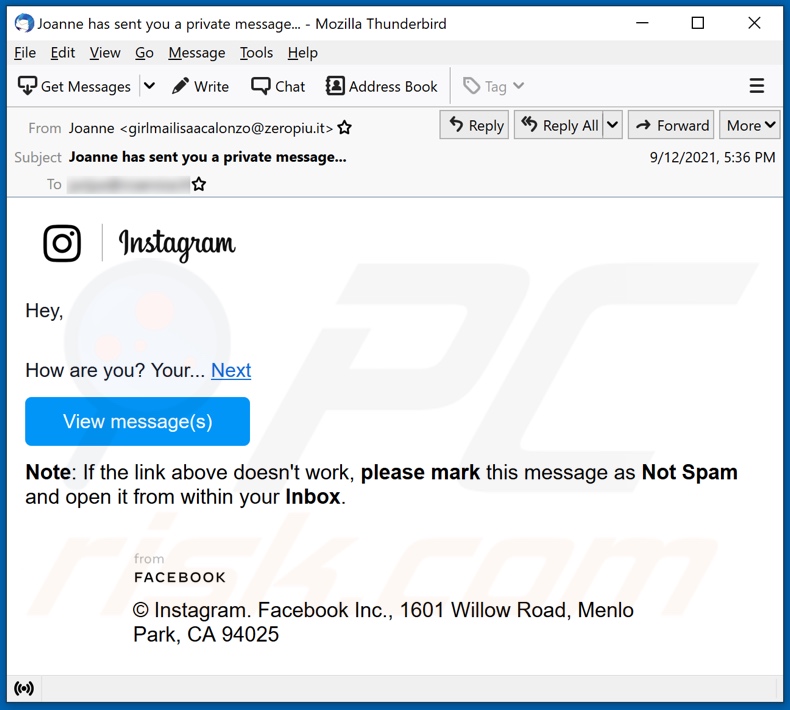
"Instagram email scam" em pormenor
Existem várias variantes dos e-mails fraudulentos do "Instagram". Notificam os destinatários que receberam uma mensagem no Instagram. Os trechos das mensagens variam, assim como os remetentes falsos. Todas as versões das cartas induzem os utilizadores a clicar num botão/link que supostamente os levará à caixa de entrada do Instagram. Em vez disso, os destinatários são redirecionados para um site não confiável.
O local para onde são redirecionados é determinado pelos endereços IP/geolocalização dos utilizadores. Em suma, os utilizadores podem ser redirecionados para sites legítimos; no entanto, é mais provável que sejam direcionados a páginas prejudiciais. As fraudes deste tipo normalmente exibem uma variedade de páginas da web voltadas para vendas (de produtos genuínos ou fraudulentos/perigosos), questionáveis, fraudulentos (que executam várias fraudes), phishing, e até mesmo sites maliciosos (proliferação de malware).
Em suma, visitar/usar estes sites pode resultar em infecções do sistema, graves problemas de privacidade, perdas financeiras significativas e até mesmo roubo de identidade.
| Nome | Fraude Instagram email |
| Tipo de Ameaça | Phishing, Fraude, Engenharia Social, Esquema |
| Alegação Falsa | Os e-mails da fraude alegam que os destinatários têm uma mensagem não lida nas suas caixas de entrada do Instagram. |
| Disfarce | E-mails disfarçados são disfarçados como notificações do Instagram. |
| Sintomas | Compras online não autorizadas, palavras-passe de contas online alteradas, roubo de identidade, acesso ilegal ao computador. |
| Métodos de Distribuição | E-mails fraudulentos, anúncios pop-upfraudulentos, técnicas de envenenamento de mecanismos de pesquisa, domínios com erros ortográficos. |
| Danos | Perda de informações confidenciais, perda monetária, roubo de identidade. |
| Remoção do Malware (Windows) |
Para eliminar possíveis infecções por malware, verifique o seu computador com software antivírus legítimo. Os nossos investigadores de segurança recomendam a utilização do Combo Cleaner. Descarregar Combo CleanerO verificador gratuito verifica se o seu computador está infectado. Para usar a versão completa do produto, precisa de comprar uma licença para Combo Cleaner. 7 dias limitados para teste grátis disponível. O Combo Cleaner pertence e é operado por RCS LT, a empresa-mãe de PCRisk. |
Campanhas de spam em geral
"Aramex Email Scam", "I Know You Are Cheating On Your Partner", "MoneyGram Email Scam", "Account Security Info Update", e "Uplift International Charity Lottery Program" são alguns exemplos de campanhas de spam.
Os e-mails costumam ser disfarçados como "oficiais", "urgentes", "importantes" e semelhantes. Além de vários fraudes, cartas enganosas também são usadas para proliferar malware (por exemplo, trojans, ransomware, etc.). Devido à disseminação do e-mail de spam, é altamente recomendável ter cuidado com os e-mails e mensagens recebidos.
Como é que as campanhas de spam infectaram os computadores?
As campanhas de spam distribuem malware através de ficheiros infecciosos anexados ou vinculados a e-mails fraudulentos. Esses ficheiros podem estar numa variedade de formatos, por exemplo, documentos do Microsoft Office e PDF, ficheiros, executáveis, JavaScript, etc. O descarregamento/instalação de malware é iniciado - quando os ficheiros são abertos.
Por exemplo, documentos do Microsoft Office infectam os sistemas a executar comandos de macro maliciosos. Esse processo começa no momento em que um documento é aberto nas versões do Microsoft Office lançadas antes de 2010. As versões mais recentes têm o modo "Visualização protegida" que evita isso e, em vez disso, os utilizadores podem ativar macros manualmente (ou seja, edição/conteúdo).
Como evitar a instalação de malware?
Para evitar infectar o sistema através de e-mails de spam, é aconselhável abrir e-mails suspeitos/irrelevantes - especialmente anexos ou links encontrados. É recomendável usar as versões do Microsoft Office lançadas antes de 2010.
O malware também distribui-se através de canais de descarregamento duvidosos (por exemplo, sites não oficiais e freeware, redes de partilha peer-to-peer, etc.), ferramentas de ativação ilegais ("cracks") e atualizações falsas. Portanto, é crucial usar fontes de descarregamento oficiais/verificadas e ativar/atualizar programas com ferramentas fornecidas por desenvolvedores legítimos.
Além disso, é fundamental ter um antivírus confiável instalado e atualizado. Este software deve ser usado para executar verificações regulares do sistema e remover ameaças. Se já abriu anexos maliciosos, recomendamos executar uma verificação com Combo Cleaner Antivirus para Windows para eliminar automaticamente o malware infiltrado.
Texto apresentado na falsa carta de e-mail do "Instagram":
Subject: Joanne has sent you a private message...
Hey,
How are you? Your... Next
View message(s)
Note: If the link above doesn't work, please mark this message as Not Spam and open it from within your Inbox.
© Instagram. Facebook Inc., 1601 Willow Road, Menlo Park, CA 94025
Screenshot de outra variante do e-mail da fraude do "Instagram":
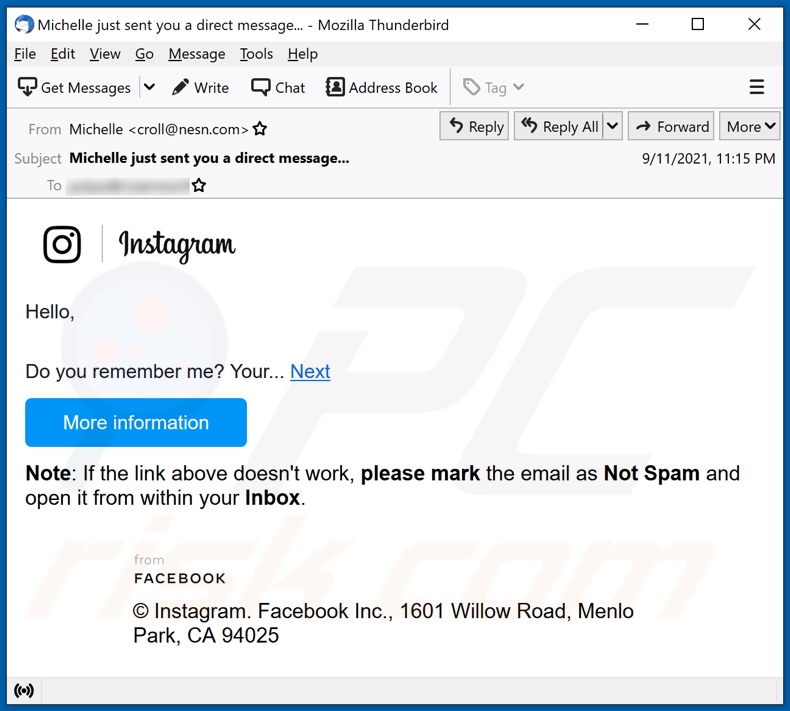
Texto apresentado nesta variante:
Subject: Michelle just sent you a direct message...
Hello,
Do you remember me? Your... Next
More information
Note: If the link above doesn't work, please mark the email as Not Spam and open it from within your Inbox.
© Instagram. Facebook Inc., 1601 Willow Road, Menlo Park, CA 94025
Screenshots de sites promovidos pela campanha de spam "Instagram":
Remoção automática instantânea do malware:
A remoção manual de ameaças pode ser um processo moroso e complicado que requer conhecimentos informáticos avançados. O Combo Cleaner é uma ferramenta profissional de remoção automática do malware que é recomendada para se livrar do malware. Descarregue-a clicando no botão abaixo:
DESCARREGAR Combo CleanerAo descarregar qualquer software listado no nosso website, concorda com a nossa Política de Privacidade e Termos de Uso. Para usar a versão completa do produto, precisa de comprar uma licença para Combo Cleaner. 7 dias limitados para teste grátis disponível. O Combo Cleaner pertence e é operado por RCS LT, a empresa-mãe de PCRisk.
Menu rápido:
- O que é "Instagram email scam"?
- PASSO 1. Remoção manual de possíveis infecções por malware.
- PASSO 2. Verifique se o seu computador está limpo.
Como remover malware manualmente?
A remoção manual de malware é uma tarefa complicada - geralmente é melhor permitir que programas antivírus ou anti-malware façam isso automaticamente. Para remover este malware, recomendamos o uso de Combo Cleaner Antivirus para Windows. Se deseja remover malware manualmente, o primeiro passo é identificar o nome do malware que está a tentar remover. Aqui está um exemplo de um programa suspeito em execução no computador de um utilizador:

Se verificou a lista de programas em execução no seu computador, por exemplo, a usar o gestor de tarefas e identificou um programa que parece suspeito, deve continuar com estes passos:
 Descarregue um programa denominado Autoruns. Este programa mostra as aplicações de inicialização automática, o Registo e os locais do sistema de ficheiros:
Descarregue um programa denominado Autoruns. Este programa mostra as aplicações de inicialização automática, o Registo e os locais do sistema de ficheiros:

 Reinicie o computador no Modo de Segurança:
Reinicie o computador no Modo de Segurança:
Utilizadores Windows XP e Windows 7: Inicie o seu computador no Modo Seguro. Clique em Iniciar, Clique em Encerrar, clique em Reiniciar, clique em OK. Durante o processo de início do seu computador, prima a tecla F8 no seu teclado várias vezes até ver o menu Opções Avançadas do Windows e, em seguida, seleccione Modo Segurança com Rede da lista.

O vídeo demonstra como iniciar o Windows 7 "Modo de Segurança com Rede"
Utilizadores Windows 8: Inicie o Windows 8 com Modo Segurança com Rede - Vá para o ecrã de início Windows 8, escreva Avançado, nos resultados da pesquisa, selecione Configurações. Clique em opções de inicialização avançadas, na janela aberta "Definições Gerais de PC", seleccione inicialização Avançada. Clique no botão "Reiniciar agora". O seu computador será reiniciado no "Menu de opções de inicialização avançadas". Clique no botão "Solucionar Problemas" e, em seguida, clique no botão "Opções avançadas". No ecrã de opções avançadas, clique em "Definições de inicialização". Clique no botão "Reiniciar". O seu PC será reiniciado no ecrã de Definições de Inicialização. Pressione F5 para iniciar em Modo de Segurança com Rede.

O vídeo demonstra como começar Windows 8 "Modo de Segurança com Rede":
Utilizadores Windows 10: Clique no logotipo do Windows e seleccione o ícone Energia. No menu aberto, clique em "Reiniciar", mantendo o botão "Shift" premido no seu teclado. Na janela "escolher uma opção", clique em "Solucionar Problemas" e selecione "Opções avançadas". No menu de opções avançadas, selecione "Configurações de Início" e clique no botão "Reiniciar". Na janela seguinte deve clicar no botão "F5" do seu teclado. Isso irá reiniciar o sistema operativo no Modo de Segurança com Rede.

O vídeo demonstra como iniciar o Windows 10 "Modo de Segurança com Rede":
 Extraia o ficheiro descarregue e execute o ficheiro Autoruns.exe.
Extraia o ficheiro descarregue e execute o ficheiro Autoruns.exe.

 Na aplicação Autoruns, clique em "Opções" na parte superior e desmarque as opções "Ocultar locais vazios" e "Ocultar entradas do Windows". Após este procedimento, clique no ícone "Atualizar".
Na aplicação Autoruns, clique em "Opções" na parte superior e desmarque as opções "Ocultar locais vazios" e "Ocultar entradas do Windows". Após este procedimento, clique no ícone "Atualizar".

 Verifique a lista fornecida pela aplicação Autoruns e localize o ficheiro de malware que deseja eliminar.
Verifique a lista fornecida pela aplicação Autoruns e localize o ficheiro de malware que deseja eliminar.
Deve anotar o caminho completo e o nome. Note que alguns malwares ocultam os seus nomes de processos com nomes de processos legítimos do Windows. Nesta fase, é muito importante evitar a remoção de ficheiros do sistema. Depois de localizar o programa suspeito que deseja remover clique com o rato sobre o nome e escolha "Excluir"

Depois de remover o malware através da aplicação Autoruns (isso garante que o malware não seja executado automaticamente na próxima inicialização do sistema), deve procurar o nome malware no seu computador. Certifique-se de ativar ficheiros e pastas ocultos antes de continuar. Se encontrar o nome do ficheiro do malware, certifique-se de o eliminar.

Inicie o seu computador no Modo de Segurança. Seguir estes passos deve ajudar a remover qualquer malware do seu computador. Note que a remoção manual de ameaças requer capacidades avançadas de computação. Se não tiver essas capacidades, deixe a remoção de malware para programas antivírus e anti-malware. Esses passos podem não funcionar com infecções avançadas por malware. Como sempre, é melhor prevenir a infecção do que tentar remover o malware posteriormente. Para manter o seu computador seguro, certifique-se de instalar as atualizações mais recentes do sistema operativo e de usar o software antivírus.
Para garantir que o seu computador está livre de infecções por malware, recomendamos analisá-lo com Combo Cleaner Antivirus para Windows.
Partilhar:

Tomas Meskauskas
Pesquisador especialista em segurança, analista profissional de malware
Sou um apaixonado por segurança e tecnologia de computadores. Tenho experiência de mais de 10 anos a trabalhar em diversas empresas relacionadas à resolução de problemas técnicas e segurança na Internet. Tenho trabalhado como autor e editor para PCrisk desde 2010. Siga-me no Twitter e no LinkedIn para manter-se informado sobre as mais recentes ameaças à segurança on-line.
O portal de segurança PCrisk é fornecido pela empresa RCS LT.
Pesquisadores de segurança uniram forças para ajudar a educar os utilizadores de computadores sobre as mais recentes ameaças à segurança online. Mais informações sobre a empresa RCS LT.
Os nossos guias de remoção de malware são gratuitos. Contudo, se quiser continuar a ajudar-nos, pode-nos enviar uma ajuda, sob a forma de doação.
DoarO portal de segurança PCrisk é fornecido pela empresa RCS LT.
Pesquisadores de segurança uniram forças para ajudar a educar os utilizadores de computadores sobre as mais recentes ameaças à segurança online. Mais informações sobre a empresa RCS LT.
Os nossos guias de remoção de malware são gratuitos. Contudo, se quiser continuar a ajudar-nos, pode-nos enviar uma ajuda, sob a forma de doação.
Doar
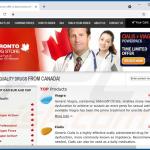
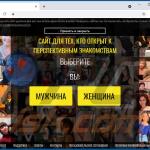
▼ Mostrar comentários